原文地址:GitLab使用教程(详细)_风情客家__的博客-CSDN博客_gitlab怎么用
目录
一、基本操作
1.登录:
2.修改密码:
二、项目管理
1.新建项目
2.编辑或删除项目
三、用户管理(管理员使用,非管理员跳过此步骤)
1.新建用户
2.编辑和删除用户
四、组管理(管理员使用,非管理员跳过此步骤)
1.新建组
2.编辑或删除组
3.添加组成员
4.修改成员的权限(owner用户操作)
5.从组管理添加项目
五、权限说明
一、基本操作
1.登录:
在浏览器地址栏输入http://10.6.2.160/ 回车,进入登陆界面。
在上图红框区域登陆自己的账户密码。
2.修改密码:
登录成功后点击左侧工具栏目Profile Settings ------ Password -------修改密码-------Save password。
Tips:
点击GitLab的logo,可以从任何界面回到本页
二、项目管理
可以根据需要选择新建项目、新建组合新建用户
1.新建项目
如下图所示新建项目:
创建时可以选择在自己用户下创建或者某个群组内创建
a. 项目名称,项目名称可以为字母、数字、空格、下划线、中划线和英文点号组
成,且必须以字母或数字开头,不能使用中文
b. 项目描述
c.可见性(库类别)
私有库:只有被赋予权限的用户可见
内部库:登录用户可以下载
公开库:所有人可以下载
根据实际情况填写完各项之后,点击创建项目,项目创建成功
提示通过SSH方式拉取推送项目代码必须要导入SSH key,这个稍后再介绍。
项目地址有HTTP和SSH两种方式-------可发送给开发人员下载和初始化项目
2.编辑或删除项目
主页左边菜单栏--------Project
右上角的齿轮状按钮--------编辑项目
右下角删除项目。
或者点击Admin Area
三、用户管理(管理员使用,非管理员跳过此步骤)
1.新建用户
点击顶端的Admin Area按钮
可以进入管理页面
1) 姓名(可以是中文)
2) 用户名(可以为字母、数字、空格、下划线、中划线和英文点号组成,且必须以字母或数字开头,不能使用中文)
3) 邮箱地址(首次接收密码)
4) 建项目的数量限制
5) 是否可以创建组
6) 是否是管理员
7) 选填内容(个人联系方式)
2.编辑和删除用户
四、组管理(管理员使用,非管理员跳过此步骤)
1.新建组
菜单栏Group------New Group
1). 组名称,组名称可以为字母、数字、空格、下划线、中划线和英文点号组成,
且必须以字母或数字开头,不能使用中文
2). 组详情
2.编辑或删除组
在此页面可以编辑和删除组
3.添加组成员
添加组用户并赋予相应的权限。
4.修改成员的权限(owner用户操作)
点击左侧的Groups,然后点击当然的组。
然后点击左侧Members菜单进入。
修改想要修改的用户的权限并save
5.从组管理添加项目
从组里添加项目可免去再添加项目用户的步骤,因此我们选择从组内添加工程。
点击左侧Group,然后点击齿轮按钮。
然后点击Project,接着点New Project
按步骤填写最后点击Create Project创建项目。
此时组内成员都能看到这个项目已经被创建。
五、权限说明
Guest(匿名用户) - 创建项目、写留言薄
Reporter(报告人)- 创建项目、写留言薄、拉项目、下载项目、创建代码片
段
Developer(开发者)- 创建项目、写留言薄、拉项目、下载项目、创建代码
片段、创建合并请求、创建新分支、推送不受保护的分支、移除不受保护的分
支 、创建标签、编写wiki
Master(管理者)- 创建项目、写留言薄、拉项目、下载项目、创建代码片
段、创建合并请求、创建新分支、推送不受保护的分支、移除不受保护的分
支 、创建标签、编写wiki、增加团队成员、推送受保护的分支、移除受保护
的分支、编辑项目、添加部署密钥、配置项目钩子
Owner(所有者)- 创建项目、写留言薄、拉项目、下载项目、创建代码片
段、创建合并请求、创建新分支、推送不受保护的分支、移除不受保护的分
支 、创建标签、编写wiki、增加团队成员、推送受保护的分支、移除受保护
的分支、编辑项目、添加部署密钥、配置项目钩子、开关公有模式、将项目转
移到另一个名称空间、删除项目







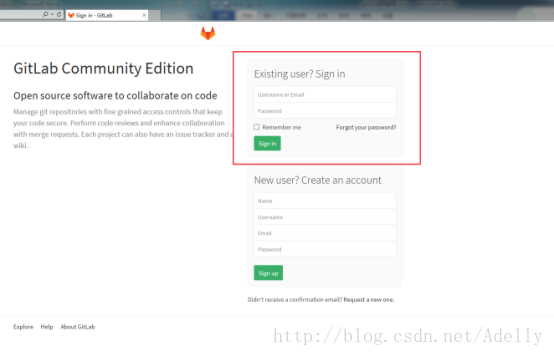
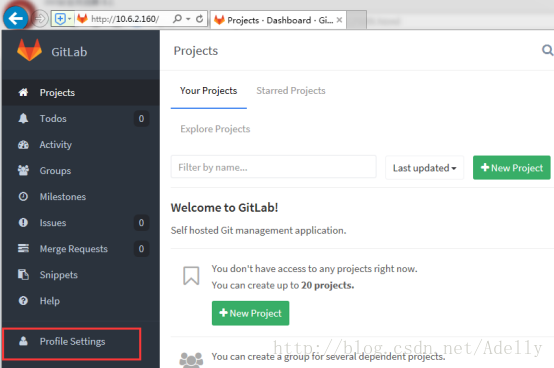
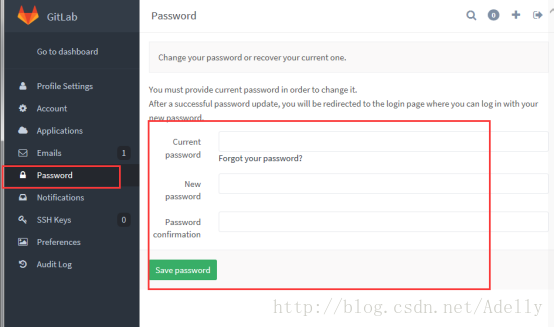
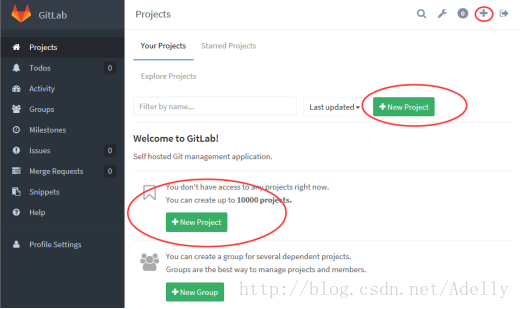
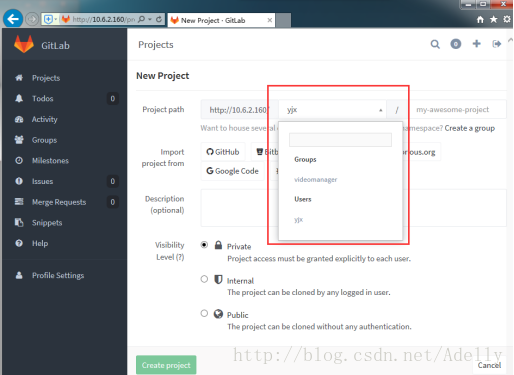
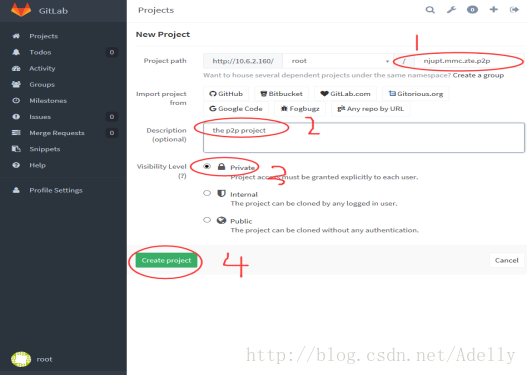
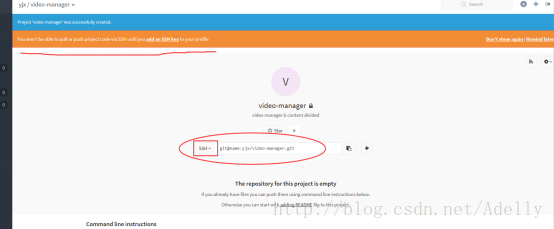
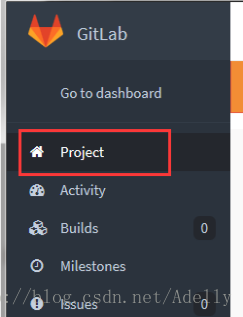
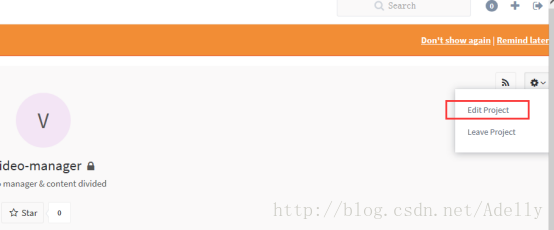
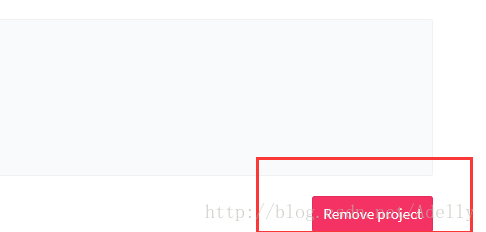
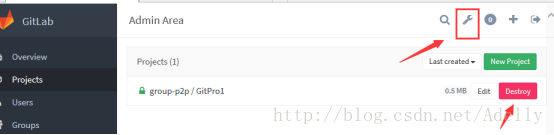

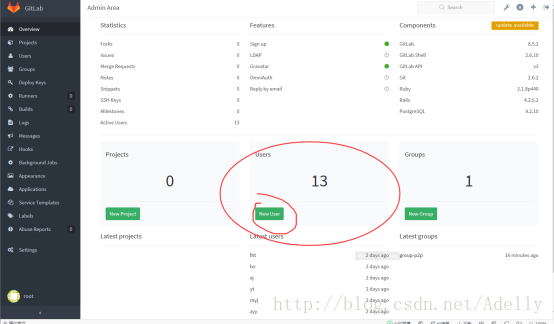
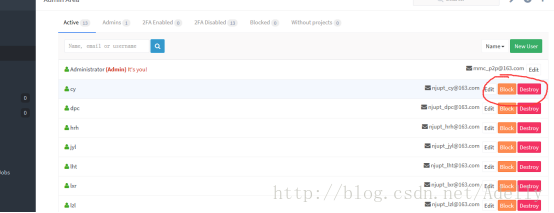
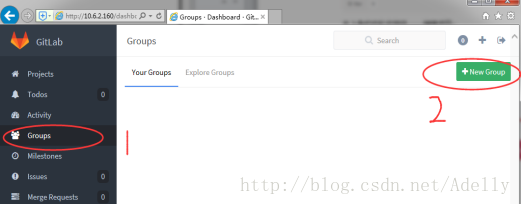
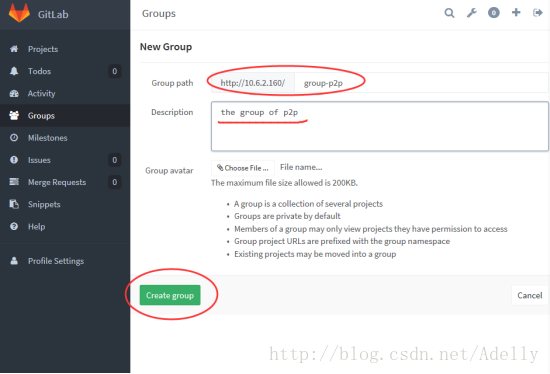
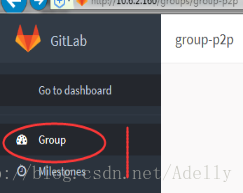
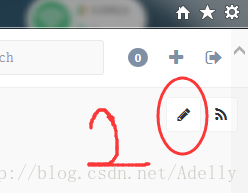
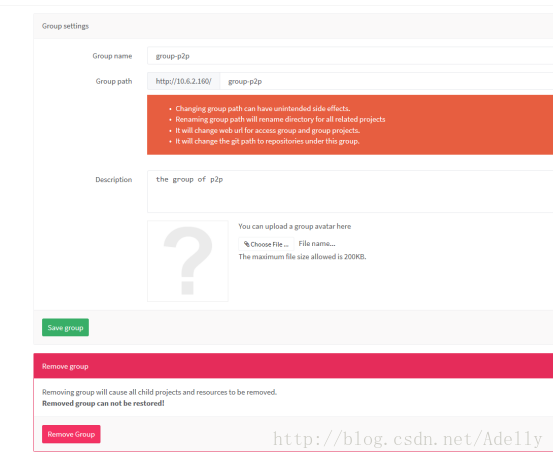
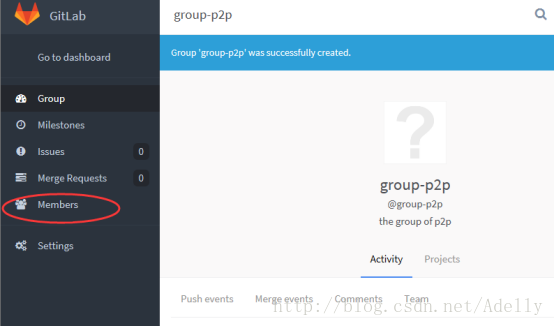
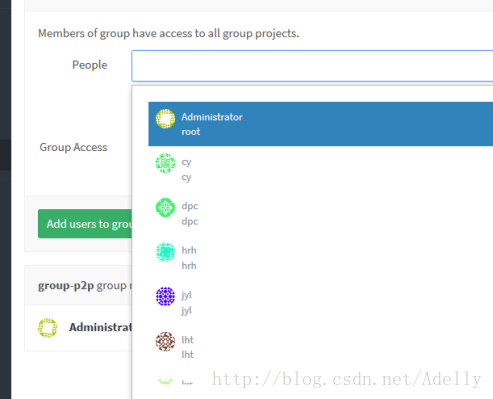
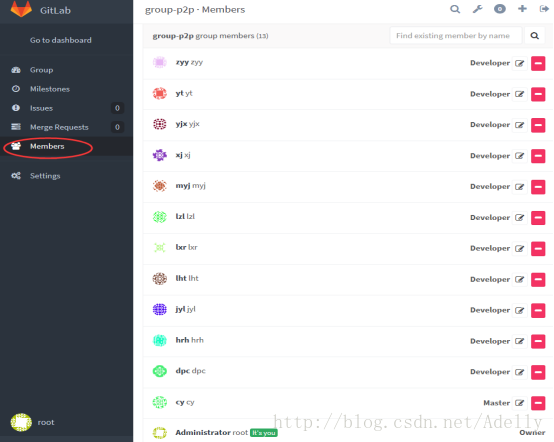
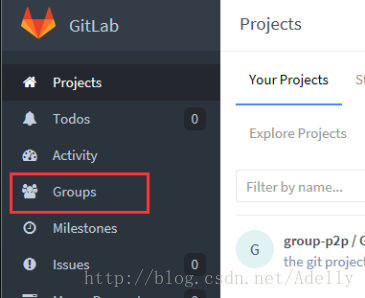
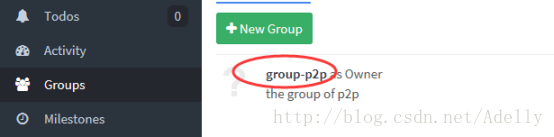
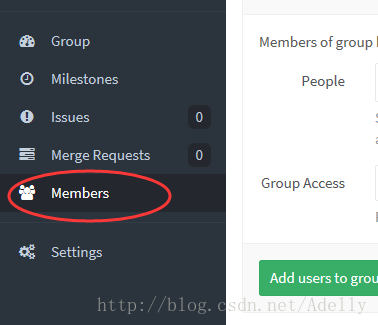
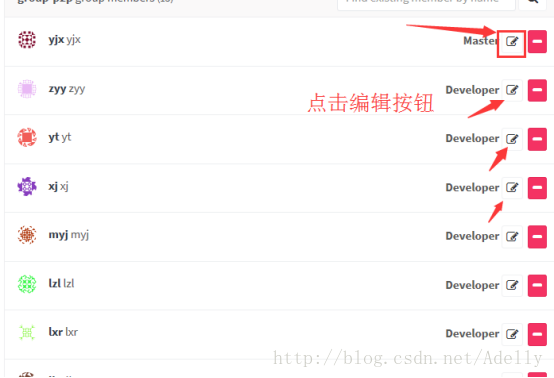
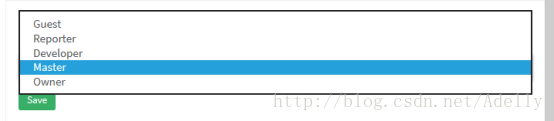
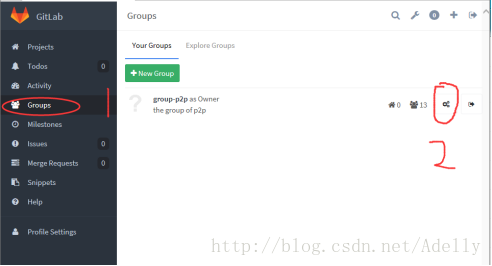
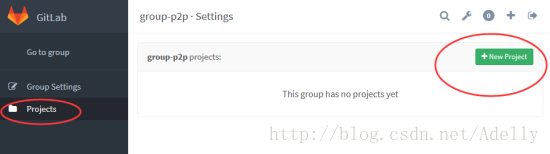
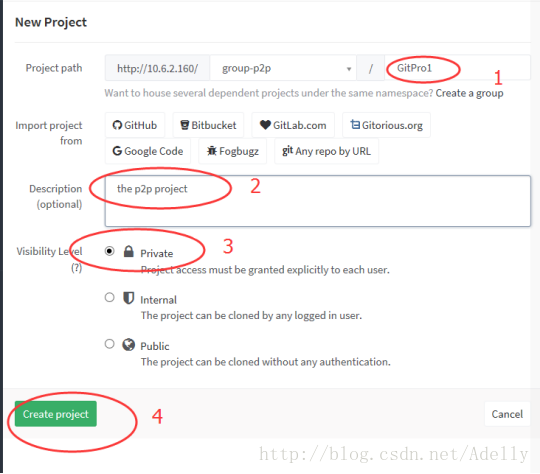













 2243
2243











 被折叠的 条评论
为什么被折叠?
被折叠的 条评论
为什么被折叠?








